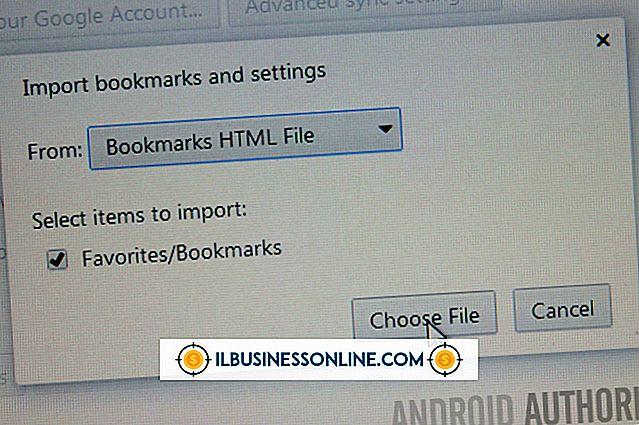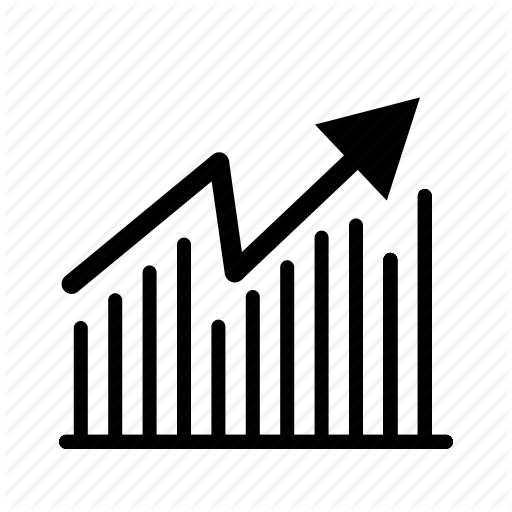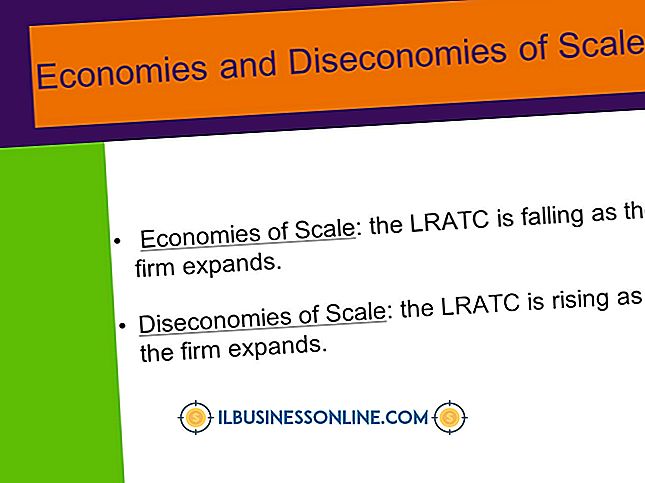Cómo usar Excel para calcular la amortización
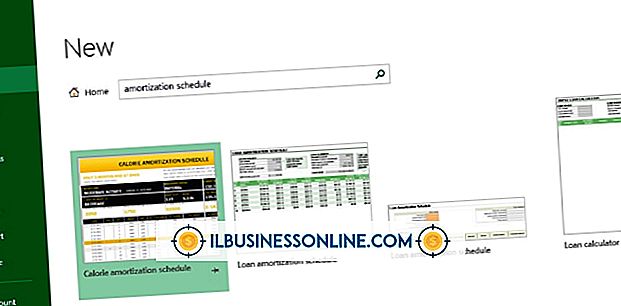
Microsoft Excel es un programa de hoja de cálculo ampliamente utilizado que puede usar fórmulas para calcular y mostrar valores. Cuando su pequeña empresa está tomando un préstamo, necesita saber cuánto de cada pago de préstamo se destina al pago del capital y cuánto se destina a los intereses. Además, el cálculo de la amortización del préstamo le permite saber cuánto del préstamo se ha pagado en algún momento. Cuando usa Excel, puede hacer cambios en la cantidad prestada, la tasa de interés y el período de pago y ver inmediatamente cómo cambiaría el préstamo.
1.
Ingrese "Saldo original" en la celda A1, "Tasa de interés (como porcentaje)" en la celda A2, "Plazo (en años)" en la celda A3 y "Pago mensual" en la celda A4.
2.
Introduzca los valores correspondientes en las celdas B1 a B3. En la celda B4, ingrese la fórmula "= -PMT (B2 / 1200, B3 * 12, B1)" para que Excel calcule automáticamente el pago mensual.
Por ejemplo, si tuviera un préstamo de $ 25, 000 a un interés anual del 6.5 por ciento durante 10 años, el pago mensual sería de $ 283.87.
3.
Ingrese "Pago" en la celda A6, "Porción de interés" en la celda B6, "Porción principal" en la celda C6 y "Nuevo saldo" en la celda D6.
4.
Ingrese "= $ B $ 4" en la celda A7 para que Excel transfiera automáticamente el pago mensual calculado en la celda B4. El "$" se asegura de que cuando se copie y pegue la celda para futuros períodos de pago en los siguientes pasos, Excel continuará usando la cantidad en la celda B4 como pago mensual.
5.
Ingrese "= REDONDO (B1 * B $ 2 / 1200, 2)" en la celda B7 para calcular la porción de interés del pago del primer mes. En este ejemplo, Excel mostraría $ 135.42.
6.
Ingrese "= A7-B7" en la celda C7 para calcular la parte principal del pago. En este ejemplo, Excel mostraría $ 148.45.
7.
Ingrese "= B1-C7" en la celda D7 para calcular el nuevo saldo del préstamo. Continuando con el ejemplo, Excel mostrará $ 24, 851.55.
8.
Copie y pegue los valores de A7 y C7 a A8 y C8. En la celda B8, ingrese "= ROUND (D7 * B $ 2 / 1200, 2)" y en la celda D8 ingrese "= D7-C8" para calcular los valores para el segundo período de pago.
En este ejemplo, la fila ocho leería $ 283.87 en A8, $ 134.61 en B8, $ 149.26 en C8 y $ 24.702.29 en D8.
9.
Copie y pegue la fila ocho en la fila nueve para calcular los valores para el tercer período de pago. Repita este paso para cada período de pago hasta que se cancele el préstamo.